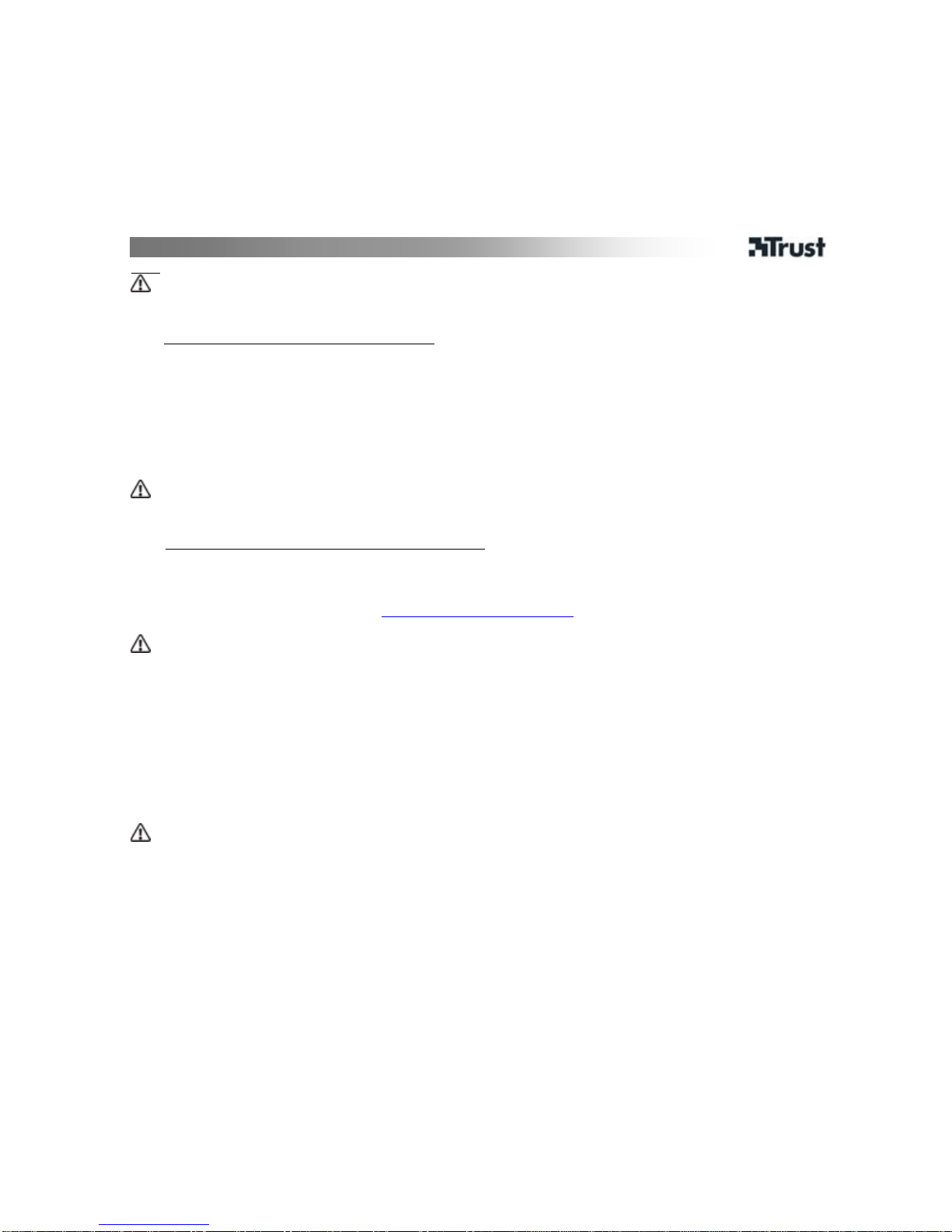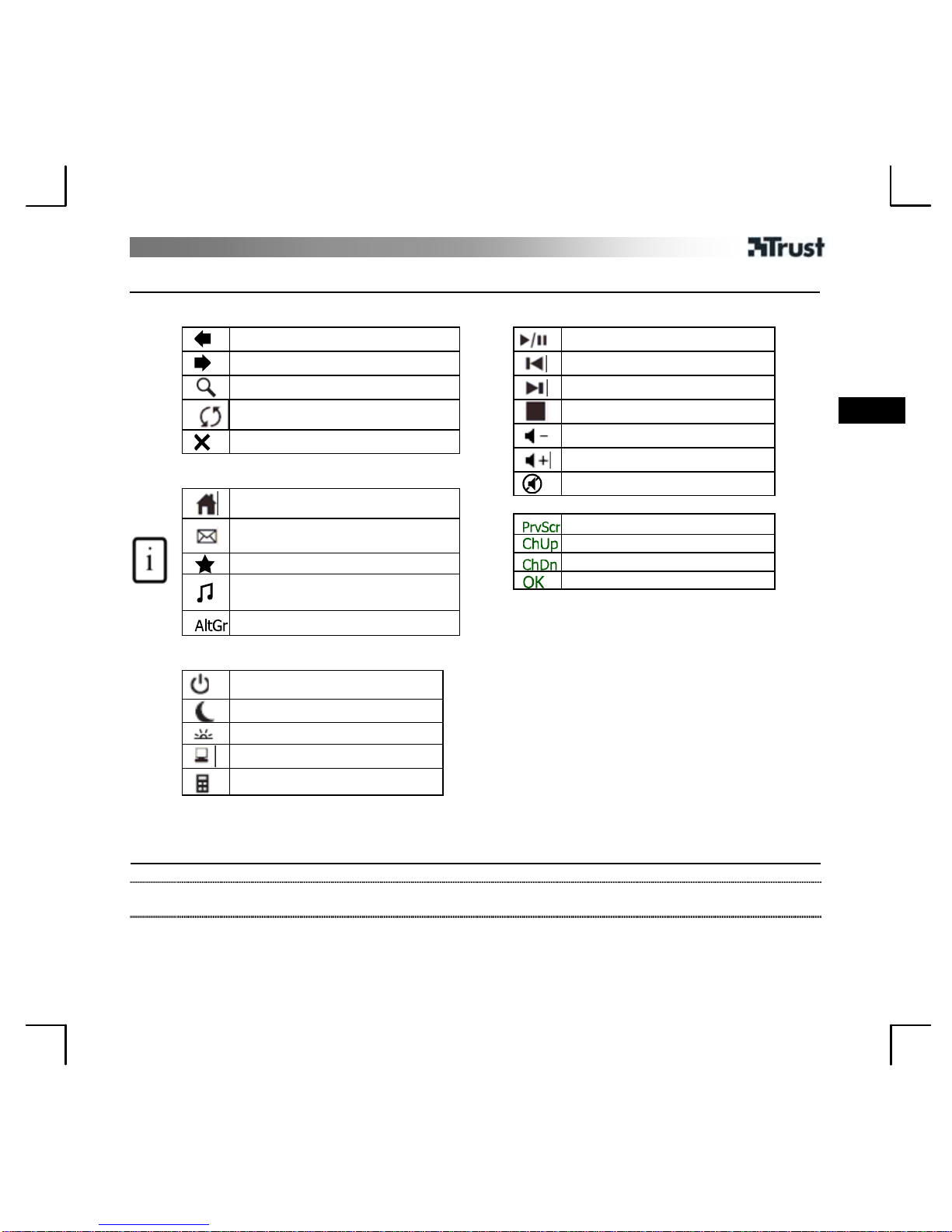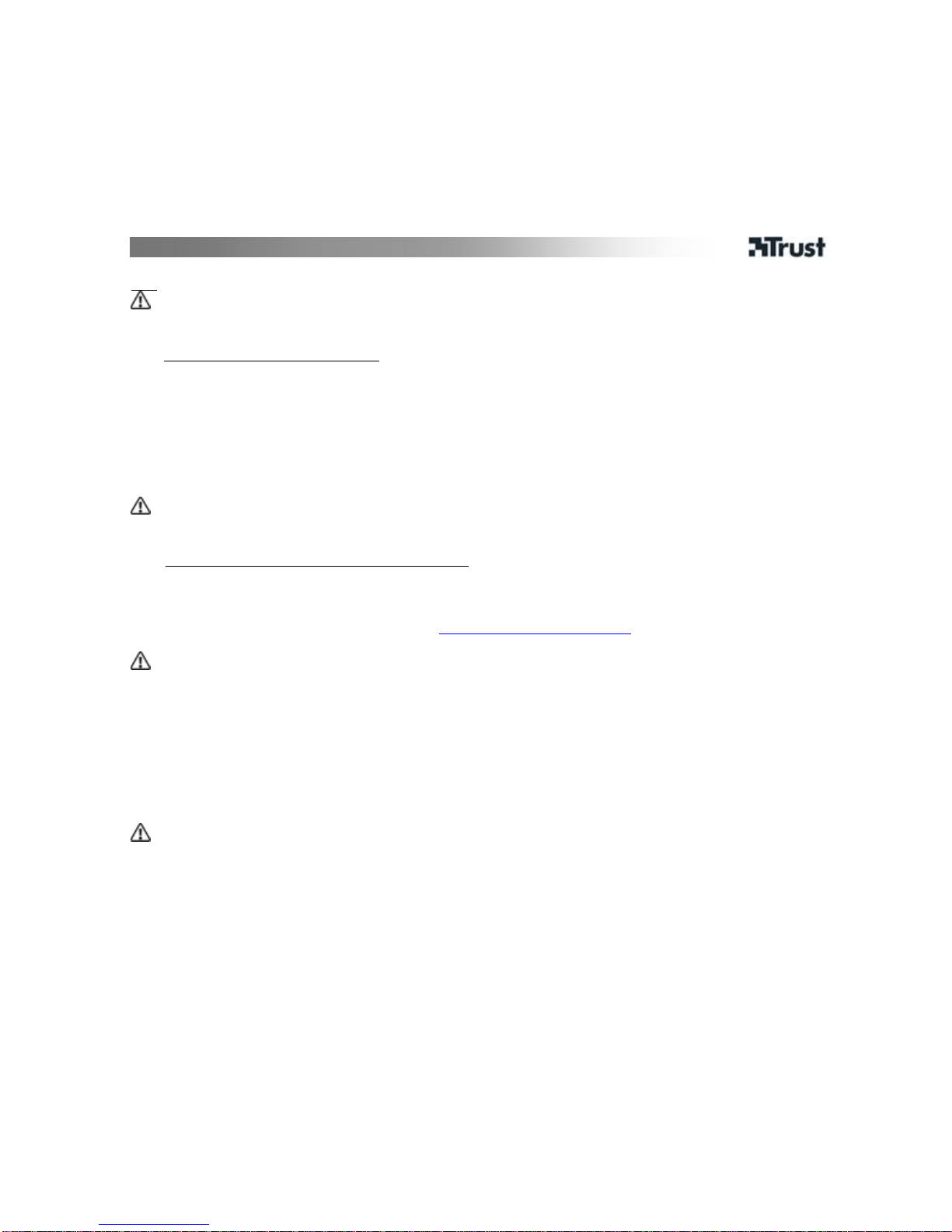MANUALE DELL'UTENTE
2
N.B.:
Tasti multimediali e Office
• I tasti di avvio lanciano il browser Internet predefinito, il programma di posta elettronica e il Mediaplayer
installato sul PC.
Configurare i programmi predefiniti:
XP: Start ÆPanello di controllo ÆInstallazione applicazioni ÆConfigura accesso al programma e valori
predefiniti (Set Program Access and Defaults).
Vista: Start ÆPanello di controllo ÆProgrammi predefiniti (Default Programs) ÆConfigura accesso al
programma e valori predefiniti (Set programs access and computer defaults) ÆPersonalizza (Custom)
• I tasti multimediali funzionano anche con altri software di lettori multimediali, come Itunes.
• Il 4° e il 5° pulsante del mouse funzionano solo con giochi che supportano mouse
standard a cinque pulsanti.
Caratteri speciali
• Le impostazioni di layout della tastiera relative al paese in Windows devono corrispondere al layout della
tastiera Trust. Il layout della tastiera Trust è specificato da un adesivo sulla confezione.
Per configurare il layout della tastiera in Windows: Selezionare: Start ÆPannello di controllo
(visualizzazione classica) ÆOpzioni internazionali e della lingua ÆLingue ÆDettagli (Vista: "Cambia
tastiere" (“Change Keyboards”))
• Il tasto Alt Gr consente l'accesso a caratteri speciali quali il simbolo €. Una panoramica dei caratteri
speciali per il paese è disponibile alla pagina www.trust.com/keyboardlayout.
Prestazioni
• La massima distanza di funzionamento wireless è di circa 2,5 metri.
• Le cause per eventuali riduzioni nelle prestazioni wireless possono essere:
- Oggetti (di metallo) vicini a o tra il trasmettitore e la tastiera ÆRimuovere gli
oggetti.
- Altri dispositivi wireless nelle vicinanze ÆRimuovere i dispositivi o eseguire la
riconnessione del trasmettitore USB per ottenere un diverso ID di comunicazione.
- Batterie scariche ÆSostituirle.
• La traccia del mouse risulta ridotta su superfici molto lucide o trasparenti.
Energia
• Durata della batteria: Mouse: +/- 130 ore. Tastiera: +/-4500 ore.
• Il mouse attiverà la modalità sospensione dopo 10 minuti di inattività, ma risponderà subito dopo
avere premuto un pulsante.
• Quando le batterie del mouse sono scariche, il LED che indica la batteria scarica di fronte alla rotellina per
lo scrolling si illumina.
• Non ricaricare le batterie in dotazione e non gettarle nel fuoco.
• Per lo smaltimento delle batterie, attenersi alle normative locali.